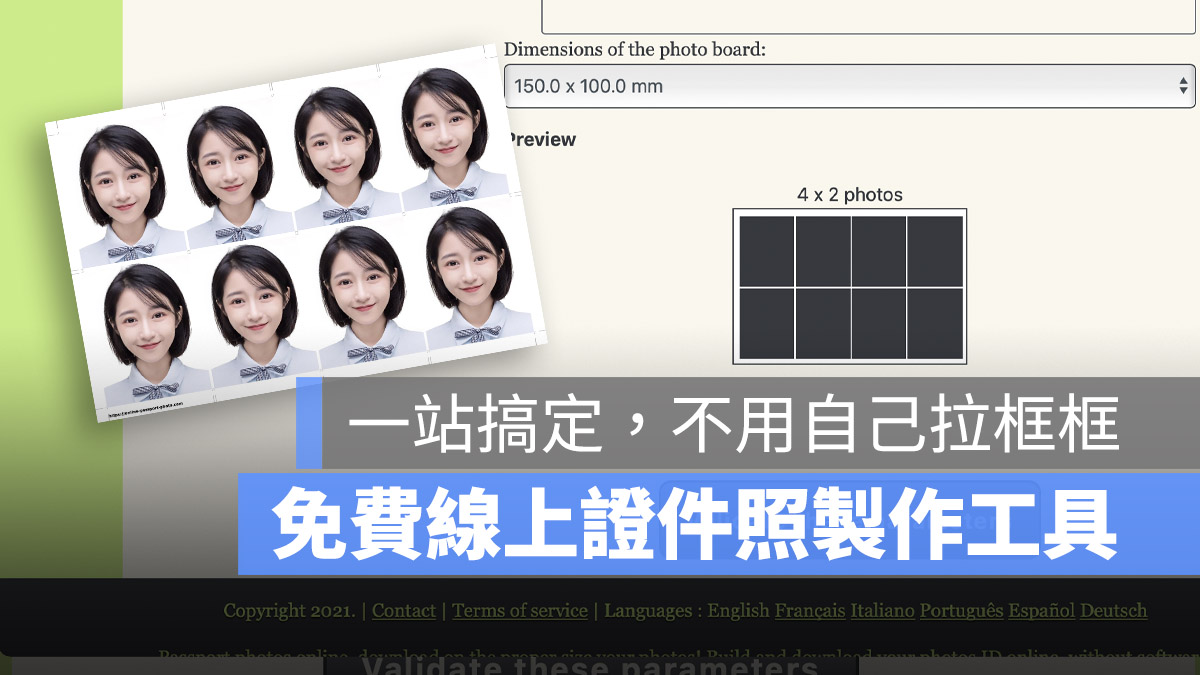
很多人一定常常遇過申請文件時,需要證件照但是卻找不到之前剩下的證件照、大頭照這種狀況,今天要分大家分享一個好用的證件照製作網站,可以幫你製作像是照相館印出來的那種一格一格的證件照,而且尺寸也都幫你算好,照片的大小也能夠調整,就不需要再特地跑一趟相館,或者是自己用 Photoshop 算尺寸了。
在開始之前,你還是必須要準備好要用來製作成證件照的照片,通常會是之前拍證件照時,店家提供的電子檔,或是自己用相機、手機拍攝的照片也可以,只要背景乾淨、光線充足即可,比例大小可以利用這個線上工具進行裁切。
線上免費證件照製作網站使用教學
操作步驟其實相當簡單,我這邊就用網路上抓的照片來做示範。
首先開啟 Online Passport Photo 這個網站,網站是全英文的,不過不用擔心,因為不會太複雜。第一頁是整個使用的說明,可以不用看沒關係,直接往下滑,按「Start immediately」進到下一步。
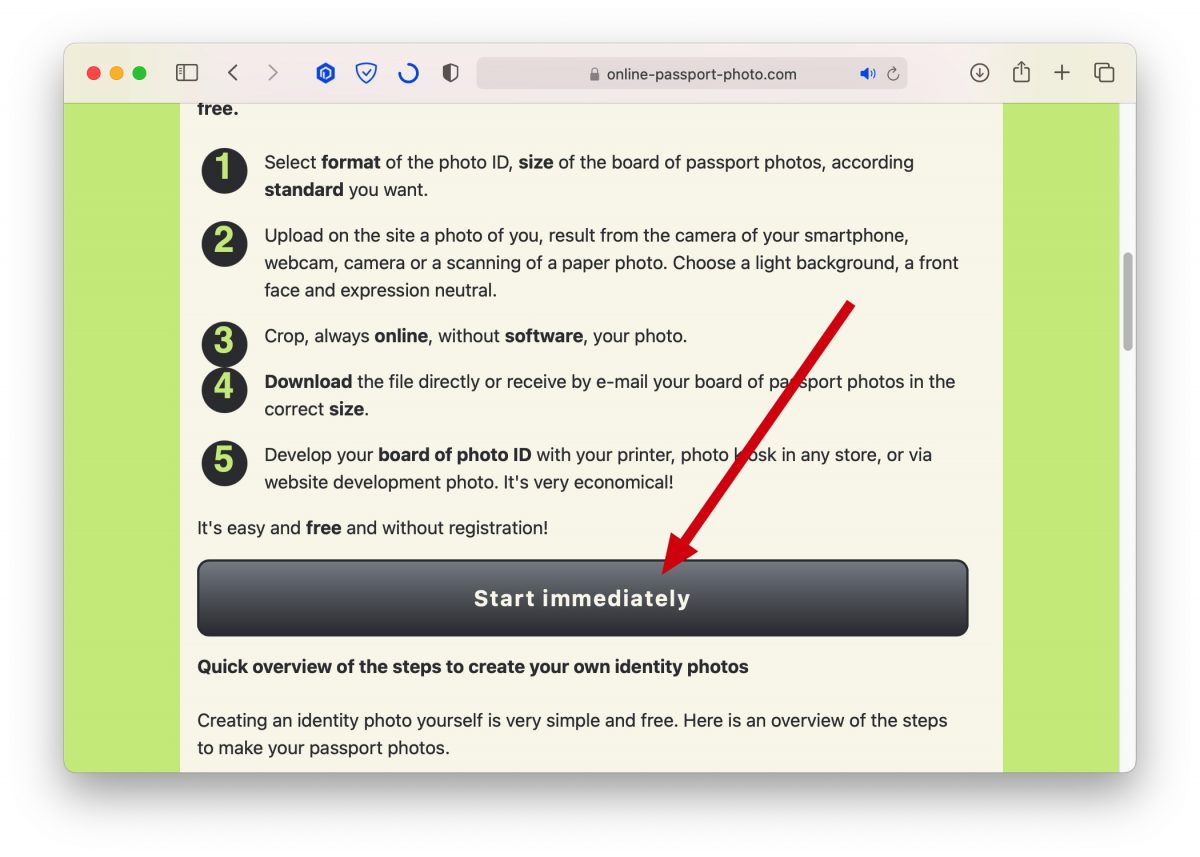
在下一個步驟要設定你需要的尺寸,雖然說最上方的國家可以選擇台灣,可是帶出來的並非我們需要的尺寸,所以我們選「Customize」,然後在下方的格子裡填入你要的尺寸數字,記得這裡是以公釐為單位,習慣用公分的話要記得乘以 10。
台灣常見證件照尺寸
- 1 吋大頭照:28 mm x 35 mm
- 2 吋大頭照:35 mm x 45 mm
- 2 吋半身照:42 mm x 47 mm
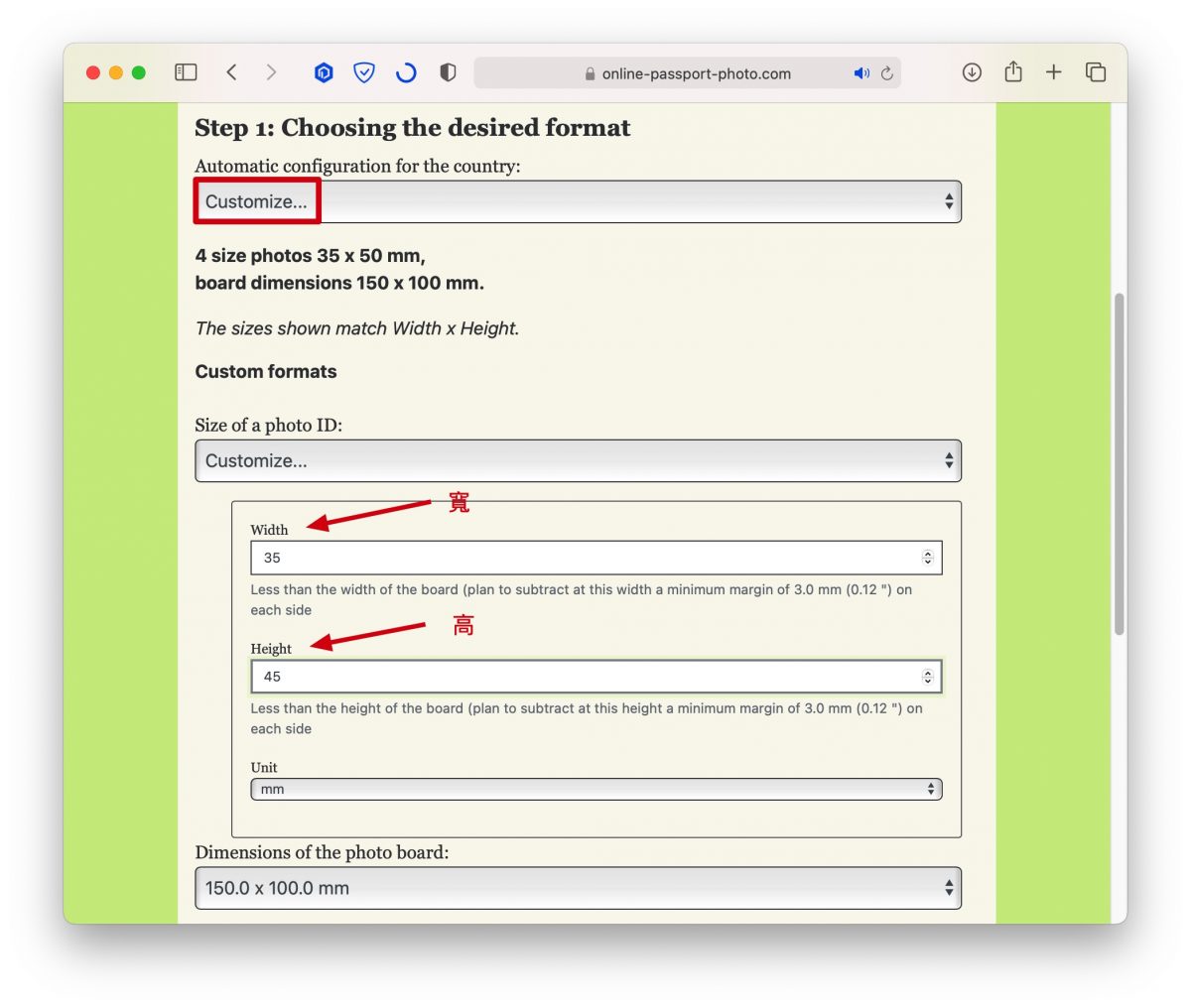
下面的「Dimensions of the photo board」指的是要用來印刷的那張紙的大小,通常會印成 4×6 的大小,所以選擇 150 x 100 就差不多了。
你會看到照片列印出來後的版面配置預覽,OK 的話就按下面的「Validate these Parameters」進到下一個步驟。
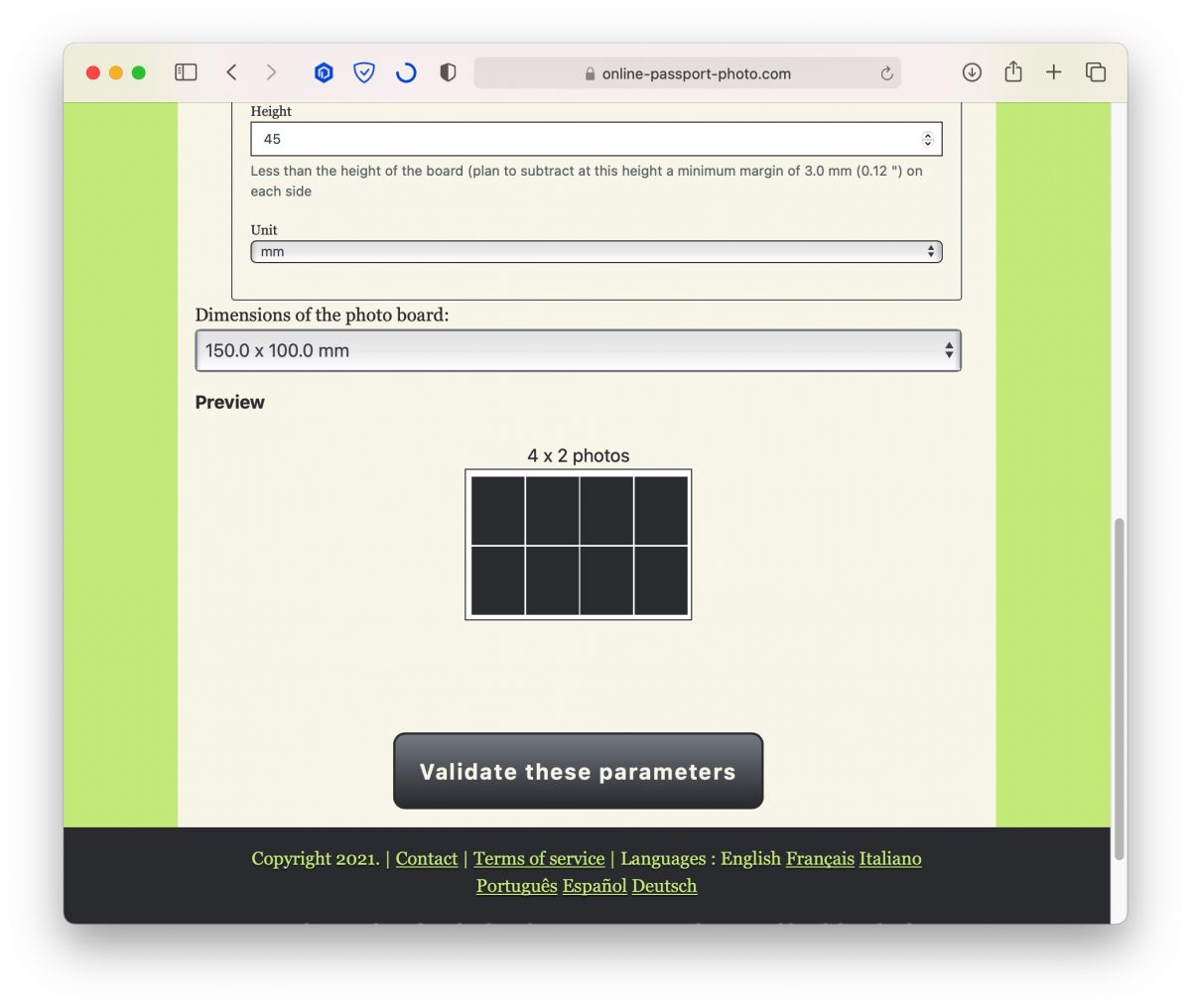 這個步驟就是單純地將你的照片上傳,準備下一步的裁切。
這個步驟就是單純地將你的照片上傳,準備下一步的裁切。
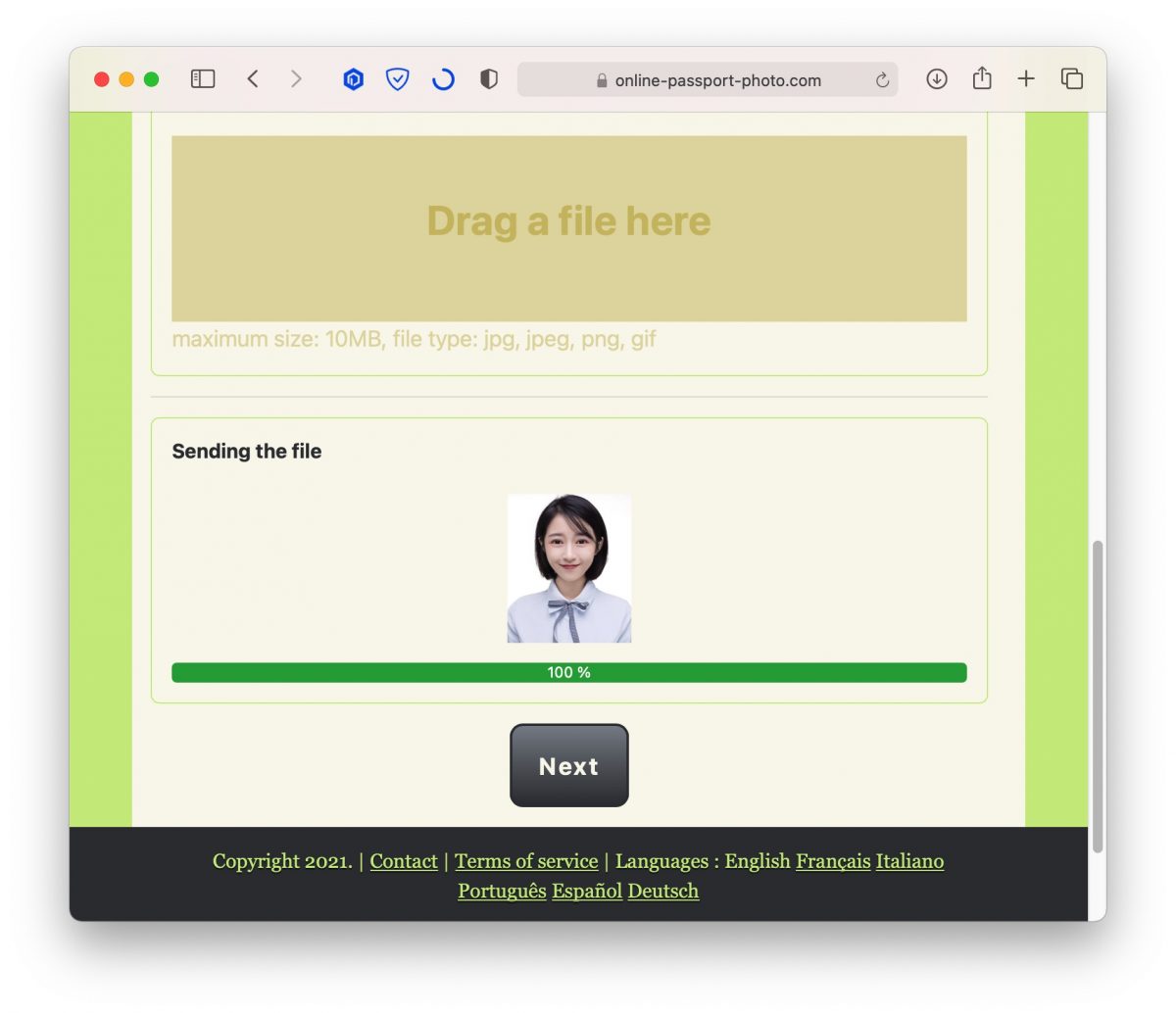
這一個階段就是調整照片的位置以及大小,利用滑鼠滾輪或是觸控板就能調整大小,利用拖曳來調整位置,上下的藍色是讓你參考,分別是額頭與頭髮交界以及下巴的位置,也有中心線可以對位。
如果要調整細節的話,就利用下方的工具來執行。右邊還有預覽可以看。
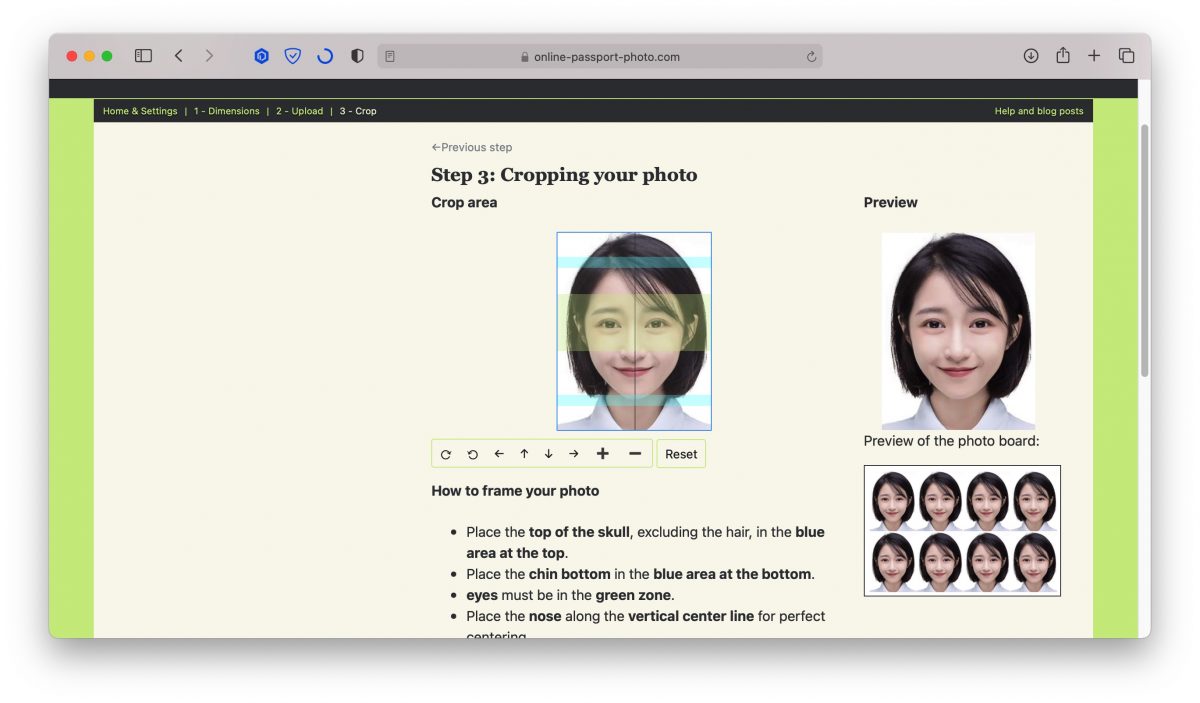
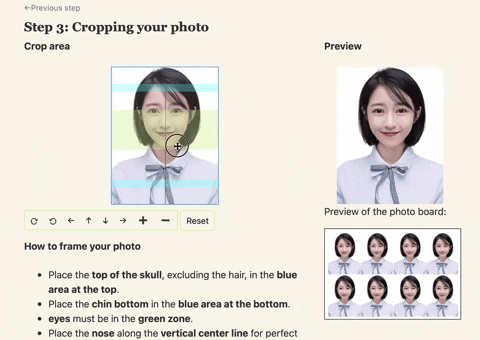
調整完以後,按下方的「Crop」,就可以取得最後的成品,可以列印下來,或是直接傳送到 Email 去保存。
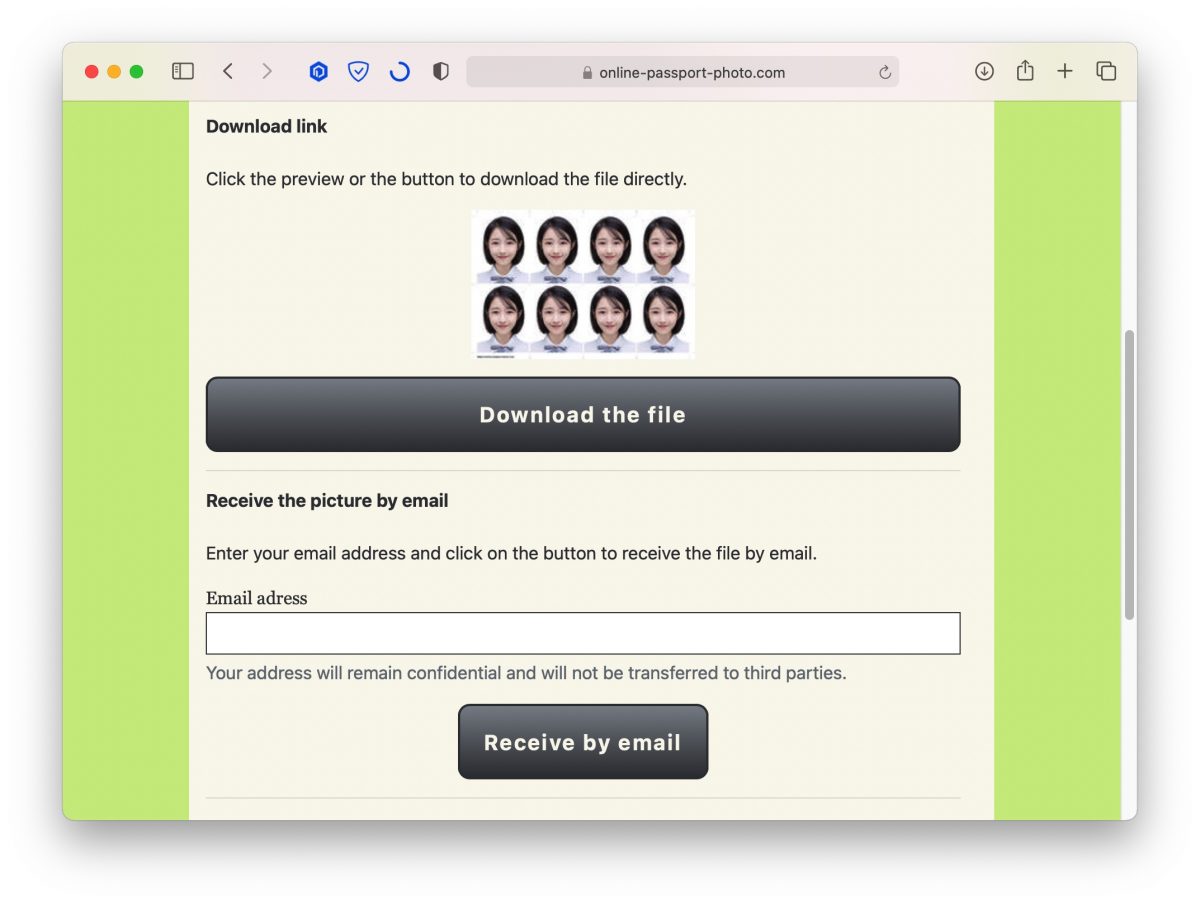
最後只要把檔案拿去家裡附近 7-11 的 ibon 或是照相館,就可以直接印一張 6 x 4 裡面有好幾組證件照的相片出來回去自己裁切,省去重新拍照、或是相館拍照還要等候的時間。
- 線上免費證件照製作網站: Online Passport Photo
延伸閱讀》
